网络运维|AP维护
2020-05-15 11:24 作者:艾锑无限 浏览量:
大家好,我是一枚从事IT外包的网络运维工程师,今天和大家分享的是,如何在web页面下AP维护相关的配置。简单网络运维,从Web管理学习,一步一步学成运维大神。
AP维护
AP升级
最近是不是发现公司的无线网络又慢又卡,做为网络运维人员的你,是不是心里有问候谁谁了,操AP太老了早就该换新了,先不要发火,为何不先给AP适当升级下软件,升级完你会发现这个AP还是可以的吗,这样还给公司剩下一笔费用,公司老板们都是喜欢能为公司省钱的网络运维员工,相信你也会是这样的网络运维工程师。背景信息
AP批量升级能够一次性升级大量AP,便于实际组网中的AP升级操作。在大批量升级前,先对单个AP进行升级测试,可以检查升级版本是否存在异常,保证后期的批量升级成功执行。
操作步骤
-
配置升级模式
- 依次单击“配置 > 无线管理 > AP管理 > AP维护 > AP升级”,进入“AP升级”页面,如图1-158所示。
图1-158 AP升级页面
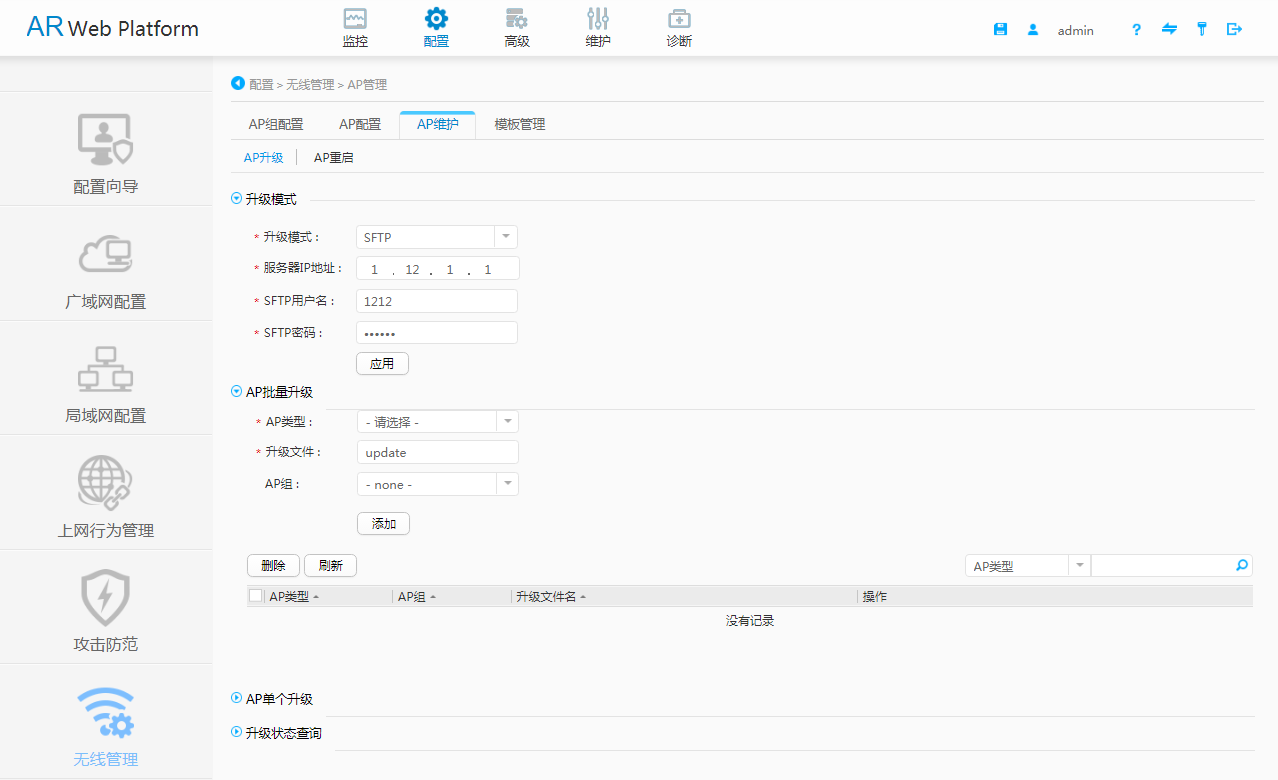
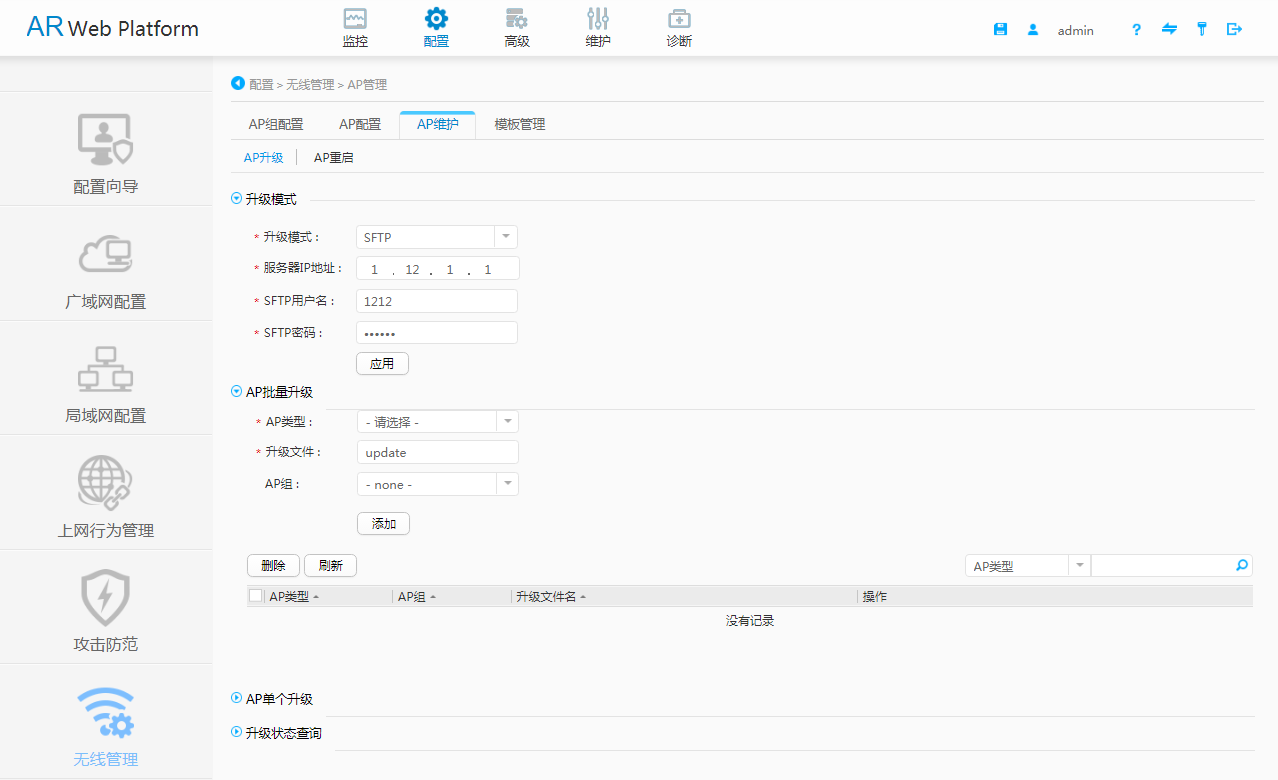
- 在“升级模式”下进行参数配置,具体参数说明请参见表1-68。
- 单击“应用”,系统弹出“提示”对话框,单击“确定”,完成配置。
| 项目 | 说明 |
|---|---|
| 升级模式 |
指定AP升级的模式。
|
| 服务器IP地址 | 指定升级系统软件所在的FTP或SFTP服务器IP地址。 |
| FTP用户名 | 指定FTP服务器用户名。 |
| FTP密码 | 指定FTP服务器密码。 |
| SFTP用户名 | 指定SFTP服务器用户名。 |
| SFTP密码 | 指定SFTP服务器密码。 |
-
批量升级AP
- 依次单击“配置 > 无线管理 > AP管理 > AP维护 > AP升级”,进入“AP升级”页面,如图1-158所示。
- 在“AP批量升级”下进行参数配置,具体参数说明请参见表1-69。
| 项目 | 说明 |
|---|---|
| AP类型 | 指定升级的AP类型。 |
| 升级文件 | 指定升级的AP文件名。 |
| AP组 | 指定升级AP所在的AP组。 |
- 单击“添加”,系统弹出“提示”对话框,单击“确定”,完成配置。
-
删除批量升级AP的配置
- 依次单击“配置 > 无线管理 > AP管理 > AP维护 > AP升级”,进入“AP升级”页面,如图1-158所示。
- 在“AP批量升级”下,选中需要删除的批量升级AP,单击“删除”,系统弹出“确认”对话框,单击“确定”,删除批量升级AP的配置。
-
搜索批量升级的AP信息
- 依次单击“配置 > 无线管理 > AP管理 > AP维护 > AP升级”,进入“AP升级”页面,如图1-158所示。
-
在“AP批量升级”下,选择搜索项,输入搜索项内容,单击“
 ”,完成批量升级AP的搜索。
”,完成批量升级AP的搜索。
-
升级单个AP
- 依次单击“配置 > 无线管理 > AP管理 > AP维护 > AP升级”,进入“AP升级”页面,如图1-159所示。
图1-159 AP升级页面
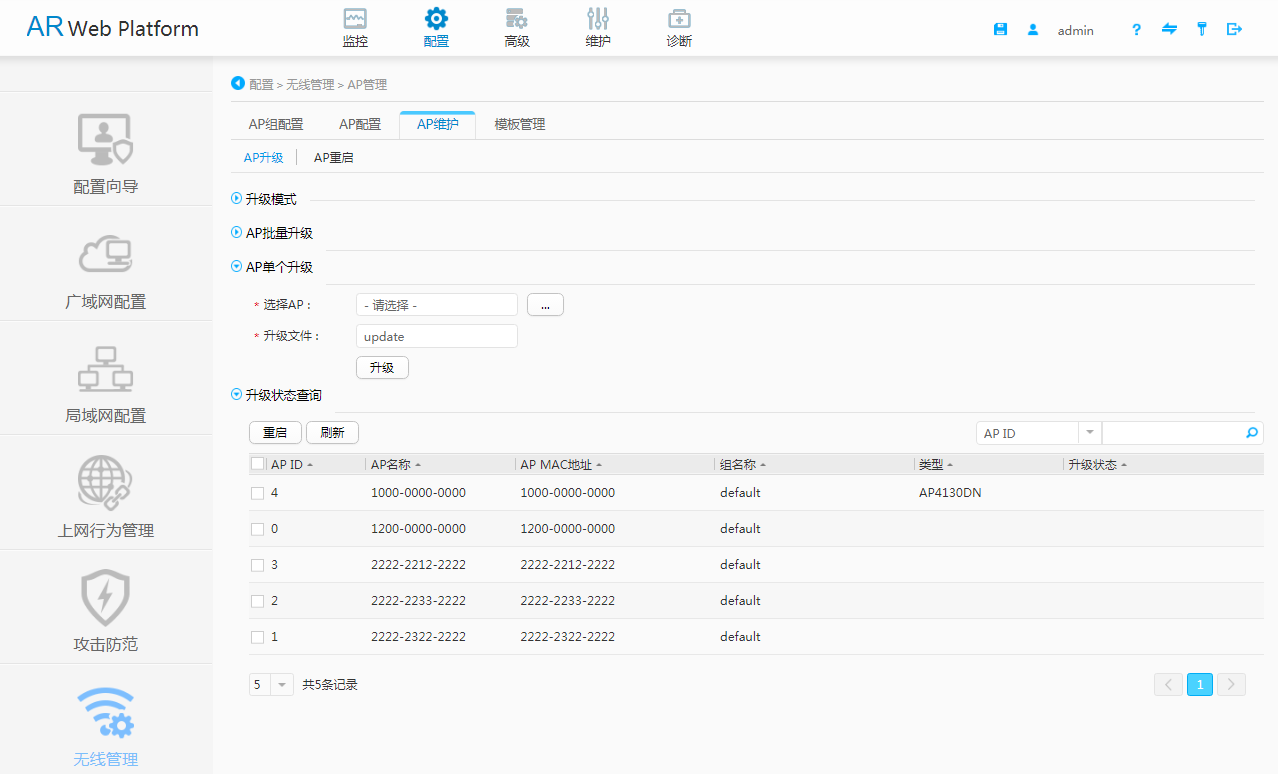
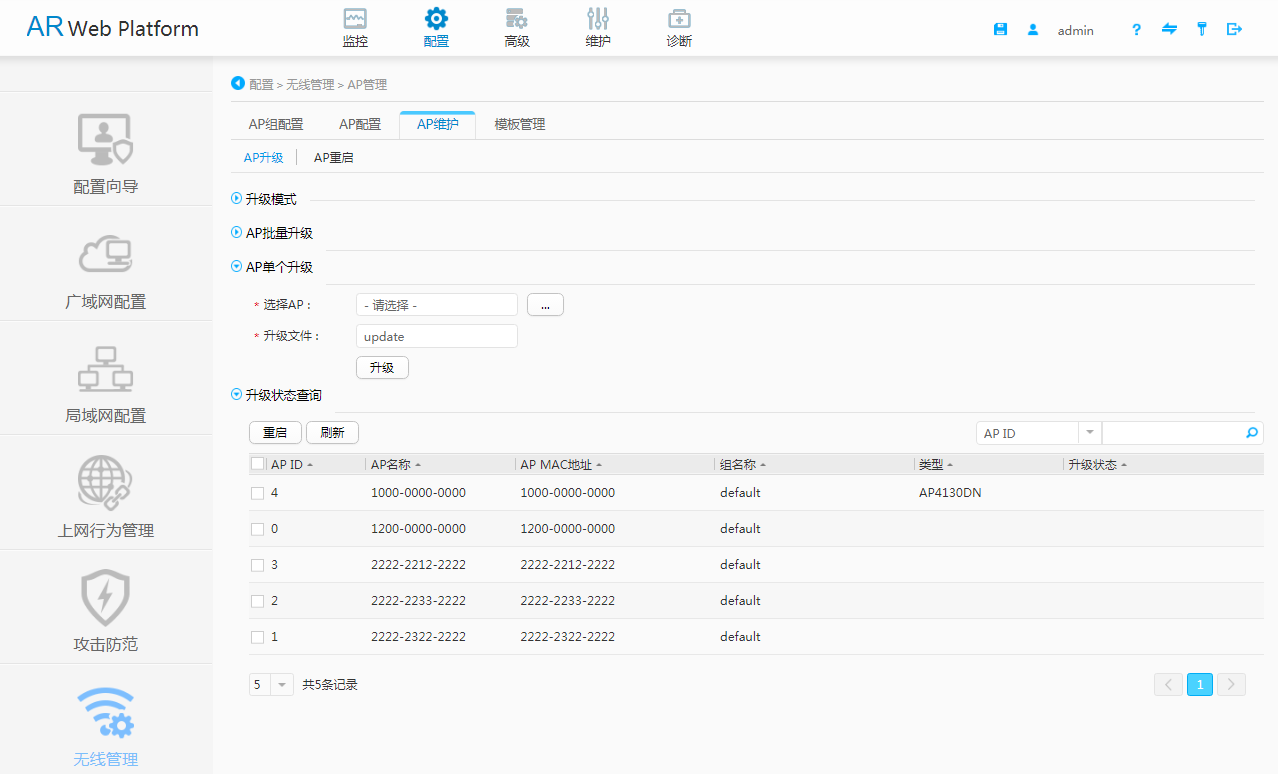
-
在“AP单个升级”下的“选择AP”处,单击“
 ”,在弹出的“AP列表”页面,选择待升级的单个AP,单击“确定”,完成配置。
”,在弹出的“AP列表”页面,选择待升级的单个AP,单击“确定”,完成配置。 - 在“升级文件”处输入升级的文件名称,单击“升级”,系统弹出“提示”对话框,单击“确定”,开始升级单个AP。
-
查询升级状态
- 依次单击“配置 > 无线管理 > AP管理 > AP维护 > AP升级”,进入“AP升级”页面,如图1-159所示。
- 在“升级状态查询”下查看升级状态信息,具体参数说明请参见表1-70。
| 项目 | 说明 |
|---|---|
| AP ID | 指定查看的AP ID。 |
| AP名称 | 指定查看的AP名称。 |
| AP MAC地址 | 指定查看的AP MAC地址。 |
| 组名称 | 指定查看的AP所在AP组的名称。 |
| 类型 | 指定查看的AP的类型。 |
| 升级状态 |
指定查看的AP所处的升级状态。其中,AP所处的升级状态包含如下:
|
-
搜索AP的升级状态
- 依次单击“配置 > 无线管理 > AP管理 > AP维护 > AP升级”,进入“AP升级”页面,如图1-159所示。
-
在“升级状态查询”中选择搜索项,输入搜索项内容,单击“
 ”,完成AP升级状态的搜索。
”,完成AP升级状态的搜索。
-
重启AP
- 依次单击“配置 > 无线管理 > AP管理 > AP维护 > AP升级”,进入“AP升级”页面,如图1-159所示。
- 在“升级状态查询”中,选择需要重启的AP,单击“重启”,系统弹出“确认”对话框,单击“确定”,开始重启。
相关文章
 关闭
关闭




